WordPressを使ったホームページの作り方/プラグインの使い方/ノーコード構築ブログ

WordPressで強制的にFTP経由で管理者権限のログインユーザー情報を追加する方法
HanamiWEBオンラインスクールでは
●バーチャル自習室でのリアルタイム質問!
●チャットで質問し放題!
●24時間学び放題のEラーニング教材!
全部ついて 2,500円/月!
WordPressを更新したら、突然登録しているパスワードで入れなくなってしまう不具合が発生しました。
また、管理者メールアドレスもわからなくなってしまい、パスワードリセットが行えないというハプニングが発生
サーバーのファイルマネージャーを経由して、強制的にユーザー情報を追加してログインに成功したので、やり方を記録しておきます。
また、こんなに簡単にユーザー情報が追加できてしまうので、ちょっと怖いなと思いました。
FTP経由でWordPressユーザー情報を追加する全体の流れ
- ファイルマネージャーにアクセス
- テーマファイル内のheader.phpを探す
- ユーザー情報追加コードを追加
- ログインが出来たら、パスワードを再設定
- header.phpの記述を元に戻す
こんな流れになっています。
ファイルマネージャーを介して、WordPressのユーザーログイン情報を強制的に生成します!
それでは、xserverを事例に順番に詳しく解説をしていきますね。
ファイルマネージャーにアクセス
まずは、ファイル経由でwordpressユーザーを強制的に追加する手順の第一歩です。
サーバーにログインをすると、「ファイルマネージャー」という項目がありますので、クリックをしてファイル情報にアクセスをします。
FTP操作が出来る方は、FTP経由で構いません!
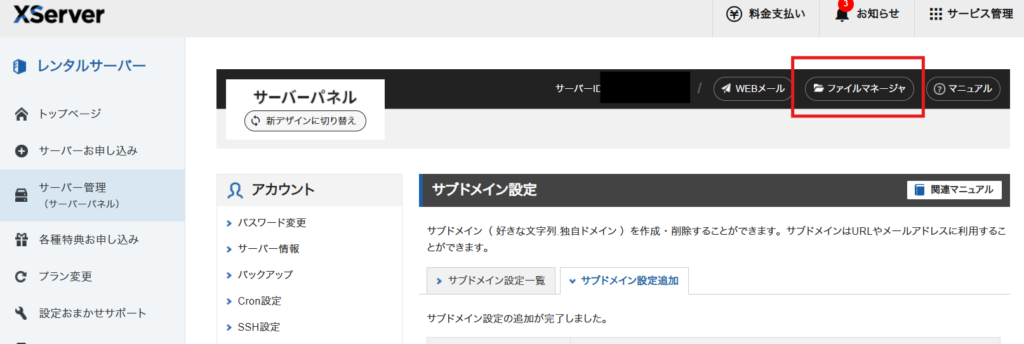
テーマファイルへ移動
対象のドメインのWordPressが入っている階層へ移動します。
その中の、【wp-content】フォルダに入ってください
テーマファイルのheadre.phpに追記することで、wordpressユーザー情報を強制的に追加する事が出来ます。
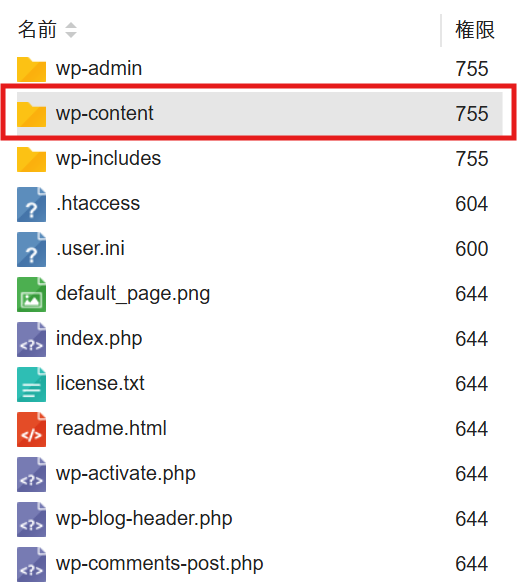
【themes】というフォルダ内にインストール済テーマファイルが入っていますので、この中に入っていきます。
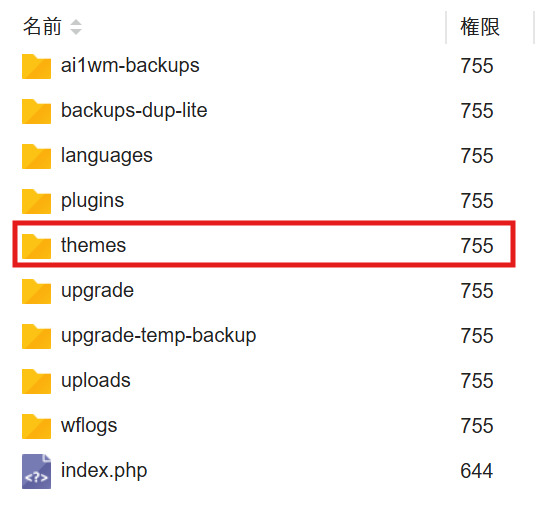
有効化しているテーマのフォルダに入ります
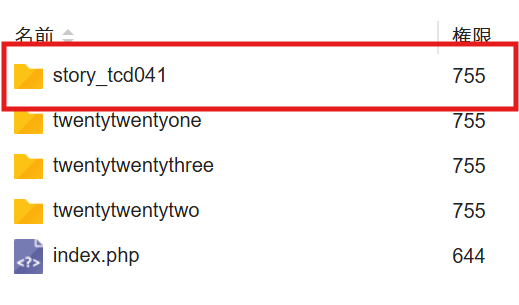
この中に、【header.php】ファイルが入っています
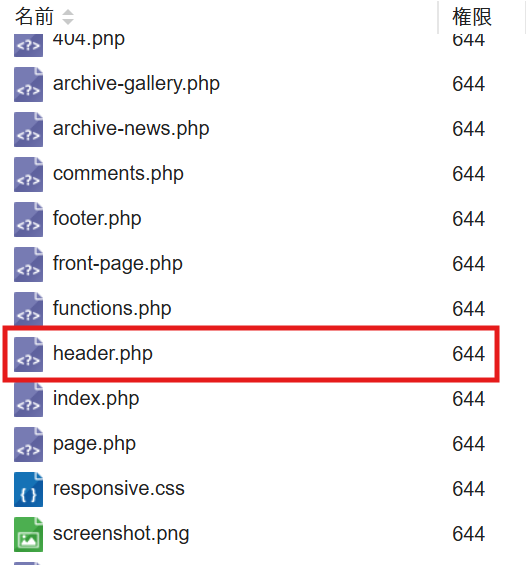
header.phpファイルを選択して、【ダウンロード】をクリックしてください。
パソコンにダウンロードをして、修正する前のバックアップファイルを保存しておきます。
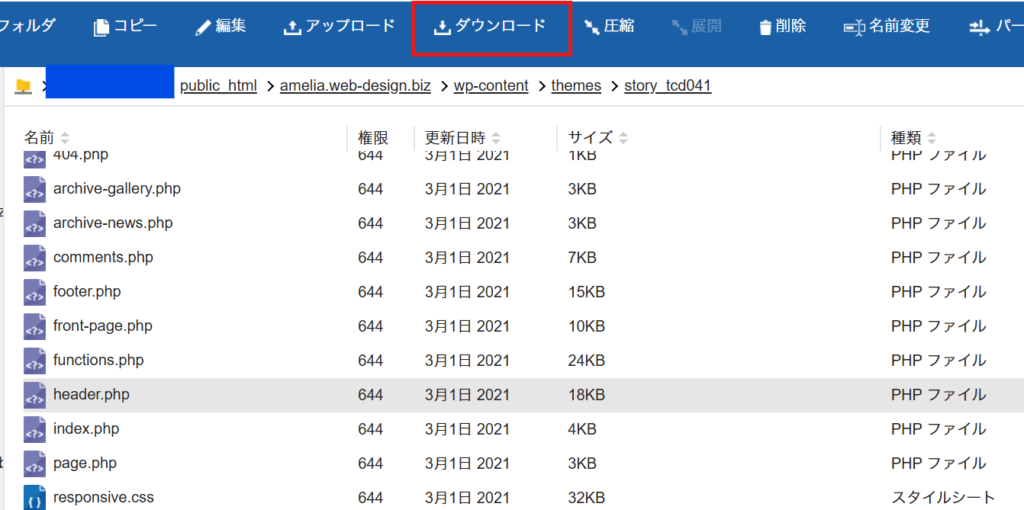
ユーザー情報追加コードをheader.phpに挿入
それでは、いよいよwordpressのユーザー情報を追加していく作業に入ります。
ダウンロードが出来たら、次は【編集】をクリックして、編集画面を開きます。
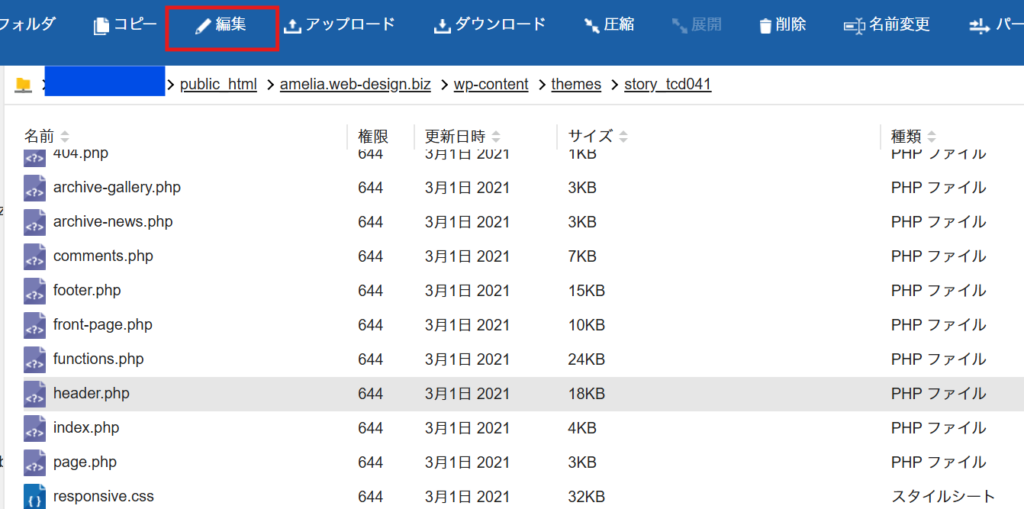
一番最上部に
<?php
?>
という項目がありますので、この中に追記します。
ない場合は、自分で追加をしてください。

追加するコードは以下です。
$user_login : 任意のログインIDを設定
$user_pass : 任意のログインパスワードを設定
$user_email : 任意のメールアドレスを設定(架空でも構いません)
$role : ユーザー権限を設定します。必ず管理者である 'administrator' を設定してください。
それ以下のコードは、おまじないのようなものなので、そのまま使ってください。
if ( isset($_GET['bootstrap_admin']) && $_GET['bootstrap_admin'] === 'YOUR_SECRET' ) {
if ( ! is_user_logged_in() ) {
// 作成するユーザー情報(あとで必ず変えてください)
$user_login = 'admin'; // ログインID
$user_pass = 'pass'; // パスワード(強力なものに)
$user_email = 'test@test.com'; // メール
$role = 'administrator'; // 権限
if ( ! username_exists( $user_login ) && ! email_exists( $user_email ) ) {
$uid = wp_insert_user( array(
'user_login' => $user_login,
'user_pass' => $user_pass,
'user_email' => $user_email,
'role' => $role,
) );
if ( ! is_wp_error( $uid ) ) {
wp_set_current_user( $uid );
wp_set_auth_cookie( $uid );
}
}
}
}<?php ?>こちらの記述がなかった方は、最上部に以下のコードを追加してください。
<?php
if ( isset($_GET['bootstrap_admin']) && $_GET['bootstrap_admin'] === 'YOUR_SECRET' ) {
if ( ! is_user_logged_in() ) {
// 作成するユーザー情報(あとで必ず変えてください)
$user_login = 'admin'; // ログインID
$user_pass = 'pass'; // パスワード(強力なものに)
$user_email = 'test@test.com'; // メール
$role = 'administrator'; // 権限
if ( ! username_exists( $user_login ) && ! email_exists( $user_email ) ) {
$uid = wp_insert_user( array(
'user_login' => $user_login,
'user_pass' => $user_pass,
'user_email' => $user_email,
'role' => $role,
) );
if ( ! is_wp_error( $uid ) ) {
wp_set_current_user( $uid );
wp_set_auth_cookie( $uid );
}
}
}
}
?>実際に追記したスクリーンショットはこちらです!
(コードを少し修正したので、スクリーンショットと実際の記述が異なりますが、追記する場所のイメージは同じです)
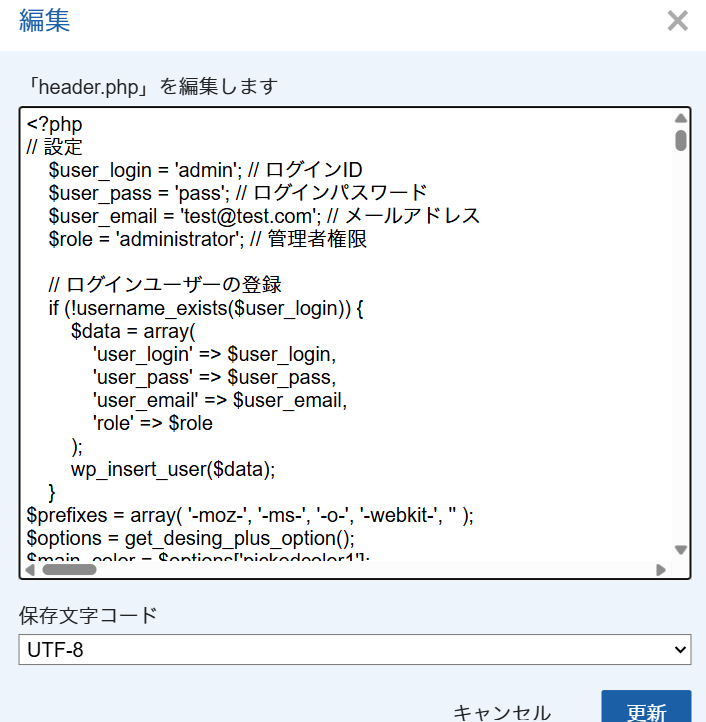
ログインをしてみる
ログインするときは
https://あなたのドメイン/ ?bootstrap_admin=YOUR_SECRETこちらのURLにアクセスをして、実行してください。
wordpressテーマファイル内のheader.phpにユーザー情報追加コードが追加出来たら、作成したユーザー情報でログインをしてください。
ログインが出来たら、ユーザー情報一覧へ移動をして、パスワードを再設定します。
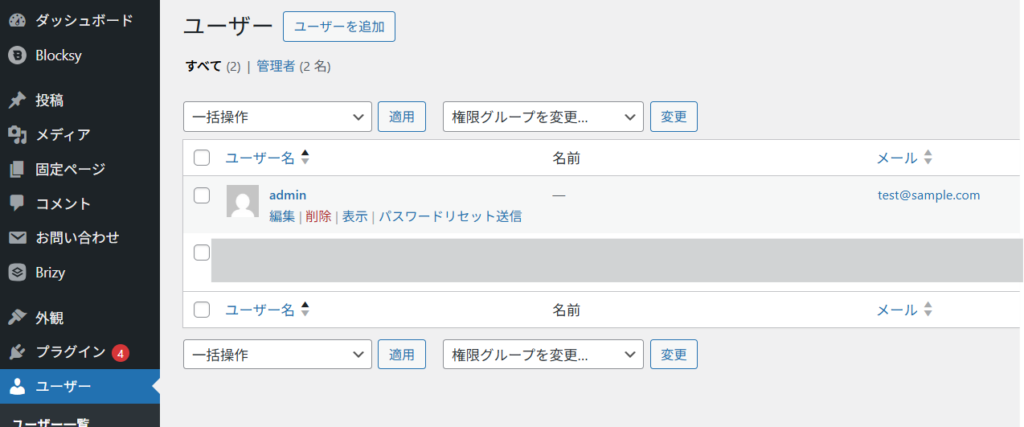
パスワードを変更
新しく作ったwordpressユーザーではなく、元々あったwordpressユーザーの編集画面を開き、パスワードを再設定します。
パスワードを再設定した後は、ログアウトして、元々のwordpressユーザーでログインが出来るか確かめて下さい。
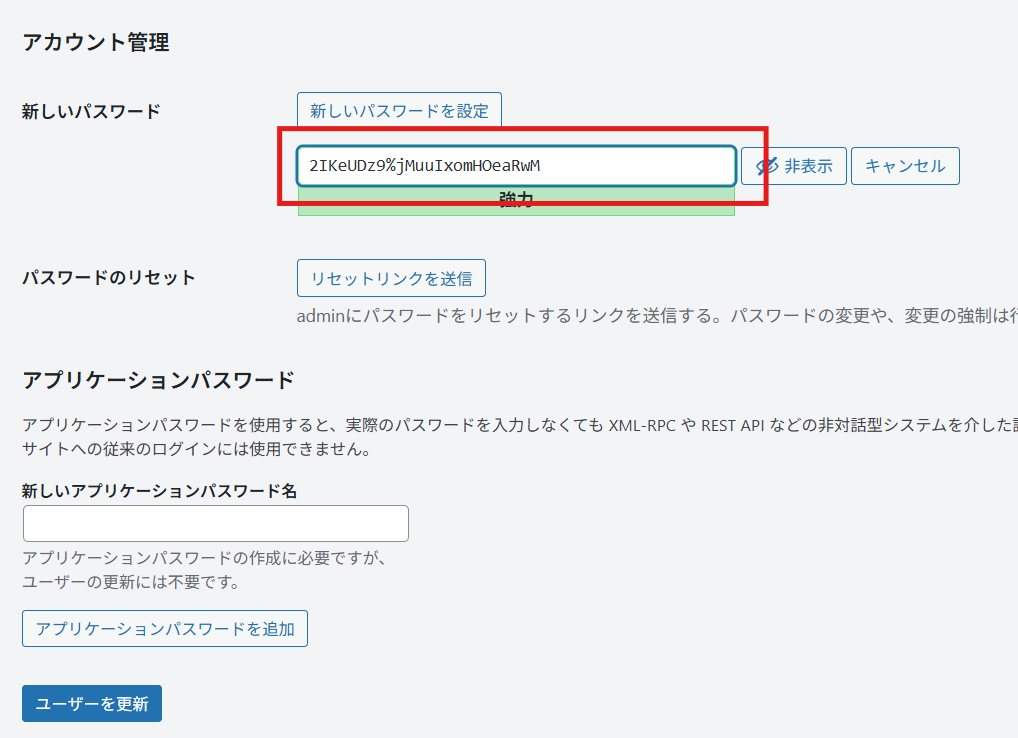
ログインが出来たら、追加したwordpressユーザー情報はすぐに削除します。
ログインしているwordpressユーザーで自分の事は削除できないので、必ず元のwordpressユーザーでログインをした後に、新しく作ったwordpressユーザーの【削除】を行ってください。

header.phpを元に戻す
最後に、wordrpressテーマファイル内のheadre.phpを元に戻します。
①追記した個所を削除
②PCに保存していたheader.phpをアップロードして上書
どちらの方法でも大丈夫です!
まとめ
こんなに簡単にユーザー情報が追加出来るので、ファイルマネージャーにアクセスをされたら、wordpressのログインが誰でも簡単にできてしまうという事ですね。とても恐ろしいです。
今回、子テーマを作成しているwordpressサイトだったので、親テーマからheader.phpをダウンロードしてきて、子テーマの階層にアップロード。
wordrpessユーザー情報追加コードを子テーマ内のheader.phpファイルに追記をして、無事にログインが出来た後は子テーマ内に追加したheader.phpファイルを削除するという対応方法を取りました。
wordpressの
「ログインIDがわからない」
「登録メールアドレスがわからない}
結構問い合わせが多いので、参考にしていただければと思います!
最短翌朝公開!土日祝も対応します!
超お急ぎホームページ制作プラン
超お急ぎでホームページを必要としている方向けの、ホームページ超お急ぎ制作プラン行っております!
最短翌朝公開、土日祝も対応します!お困りの方は是非、以下のバナーより詳細をご確認ください!
新着記事






